|
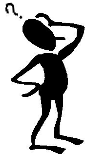
Вы решили создать свой персональный фотоальбом в Открытом классе, но не знаете, как это сделать?
Тогда мы идем к Вам и протягиваем руку помощи!
С нашей инструкцией, наполненной словами и картинками, Вы без труда сможете приглашать друзей и любоваться сами любимыми фотографиями!
Итак, начинаем!
 Шаг 1. Вы уже зашли на сайт Открытого класса под своим именем и паролем. Шаг 1. Вы уже зашли на сайт Открытого класса под своим именем и паролем.
Начинаем создавать фотоальбом с нажатия кнопки Создать на панели Мой кабинет. В выпадающих окнах последовательно выбираем ссылки Фото и Персональный фотоальбом. Левой кнопочкой мыши - ЩЁЛК! Начало фотоальбому положено!
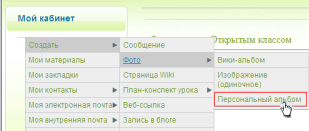
 Шаг 2. Открылась страница создания фотоальбома. И что же мы видим?! Оказывается Вы можете создать 100 фотоальбомов, а пока их у Вас ноль! Шаг 2. Открылась страница создания фотоальбома. И что же мы видим?! Оказывается Вы можете создать 100 фотоальбомов, а пока их у Вас ноль!
Спешим исправить ситуацию и оформляем альбом по всем правилам!
Для этого заполняем поля с названием фотоальбома, ключевыми словами (тэгами), выбираем обложку (если есть такое желание), нажав на кнопку Обзор и выбрав любую картинку с Вашего компьютера в качестве обложки...

Двигаемся дальше! В этом же окне ниже прикрепляем фотоальбом к понравившемуся сообществу, пишем несколько слов в описание альбома и обязательно нажимаем кнопку Сохранить внизу экрана!
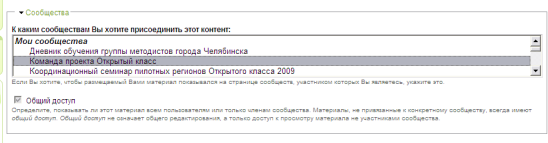

Вы не забыли нажать кнопочку  ? ?
.jpg) Шаг 3. УРА!!! Альбом создан! Но увы - он пока еще совершенно пуст! Давайте поместим в него свои самые-самые любимые фотографии! Поехали! Шаг 3. УРА!!! Альбом создан! Но увы - он пока еще совершенно пуст! Давайте поместим в него свои самые-самые любимые фотографии! Поехали!
Выбираем действие Управление фотографиями.

И получаем доступ к загрузке фотографий в альбом. Для этого в каждом окошке нажатием на кнопку Обзор и выбираем (по одной) фотографии в альбом...
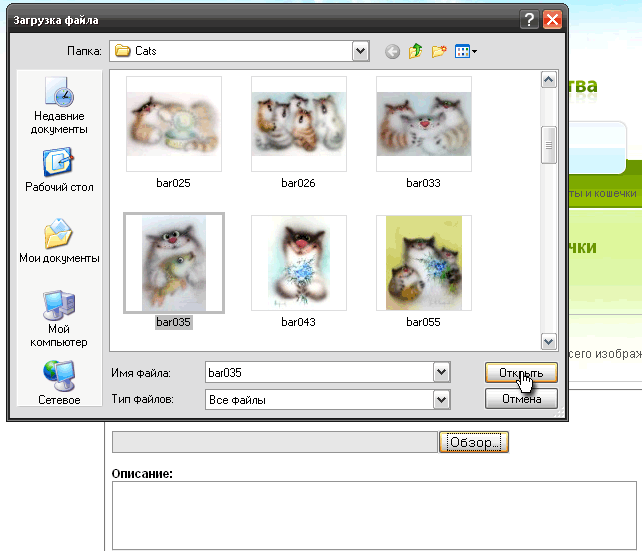
Пишем краткое описание фотографии...

И нажимаем на кнопку  ! !
.jpg) Шаг 4. Все почти готово!!! Выбираем действие Обзор... Шаг 4. Все почти готово!!! Выбираем действие Обзор...

И любуемся получившимся альбомом!!!

Вы всегда сможете найти Ваш альбом на Вашей личной странице в разделе Мои альбомы! (На панели Мой кабинет, строка Личные настройки, а на странице личных настроек — пункт Мои альбомы) Вот так это будет выглядеть:

А если Вы щелкните на слова "Всего альбомов", то перед Вами откроется перечень альбомов, и выглядеть это будет так:

УРА!!! У нас ВСЁ-ВСЁ получилось!!!
Авторы инструкции - Елена Козырева и
Татьяна Даурова, г. Красноярск
|